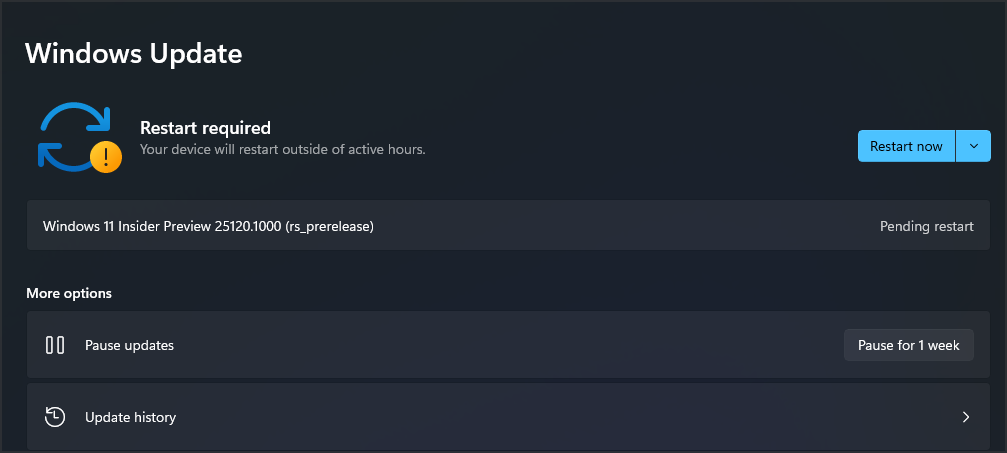Systémy Windows vyžadují častější restarty ve srovnání se systémy Linux. Díky tomu je otevírání aplikací a otevírání požadovaných složek zdlouhavé. Myslíte si, že by bylo skvělé, kdyby se aplikace spouštěly a složky se automaticky otevíraly při spuštění? nebojte se. Máme pro vás řešení.
Obsah
Automaticky otevírat aplikace při spuštění
Krok 1: Stiskněte tlačítko Ctrl+Shift+Esc klávesami na klávesnici otevřete správce úloh.
Krok 2: Přejděte na Spuštění vyberte aplikaci, kterou chcete otevřít při spuštění, a klikněte na Umožnit knoflík. Pokud chcete zastavit spouštění aplikace při spuštění, klikněte na Zakázat ve stejném okně.
Umožnit:
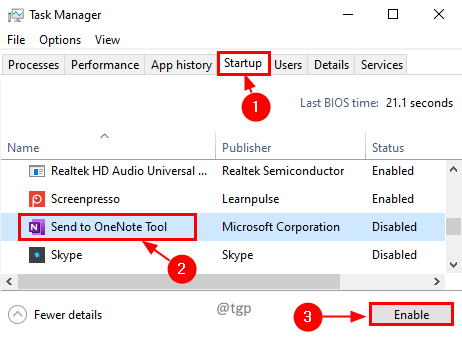
Zakázat:
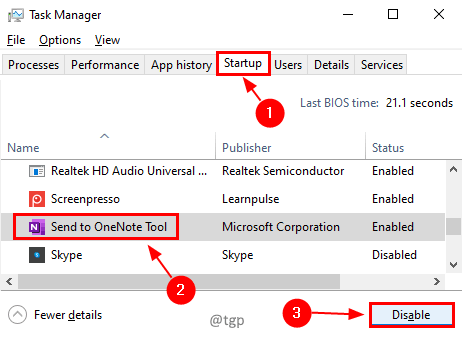
Nyní, kdykoli se počítač spustí, otevře se při spuštění požadovaná aplikace. To vám pomůže zbavit se nudné manuální úlohy otevírání aplikace při každém restartu.
Poznámka: Pokud máte příliš mnoho aplikací k otevření při spuštění, může to zpozdit proces restartování. Je dobrým zvykem ponechat minimální a požadované aplikace pouze pro otevření při spuštění.
Obnovit předchozí složky při přihlášení
Krok 1: Stiskněte Win+R, v typu Run Command Covládání a klikněte OK.

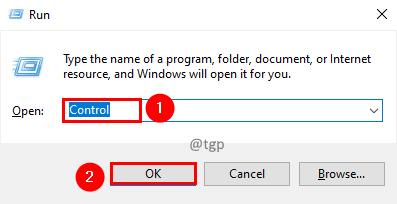
Krok 2: V Ovládacích panelech vyberte Zobrazit podle a nastavte jej na Malá ikona.
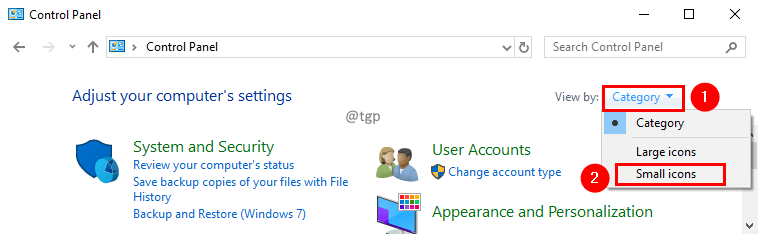
Krok 3: Vyberte Možnosti Průzkumníka souborů.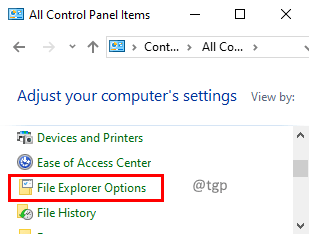
Krok 4: V okně Možnosti Průzkumníka souborů přejděte na Pohled kartu a zkontrolujte Obnovte předchozí okna složek při přihlášení. Klikněte na Aplikovat následován OK.

Otevření konkrétní složky při spuštění
Krok 1: Vyberte složku, kterou chcete otevřít, klikněte pravým tlačítkem a vyberte VytvořitZkratka.
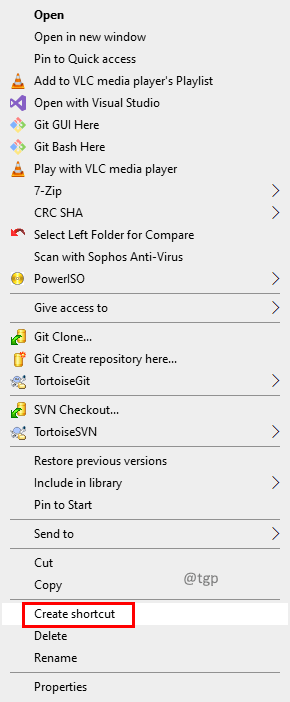
Krok 2: Stiskněte Win+R, v typu příkazu Spustit shell: spuštění a klikněte OK.
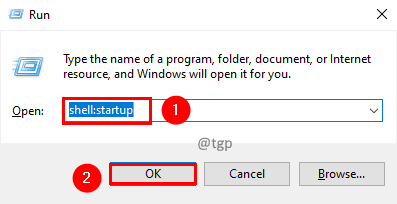
Krok 3: Nyní kopírovat a zkratka vytvořené v kroku 1 k spuštění složku.
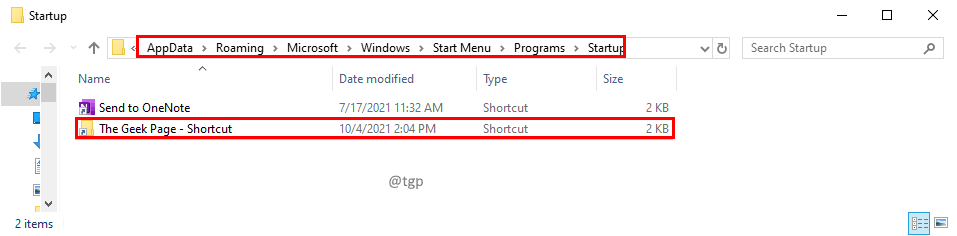
Zachování otevřených webových stránek
Podívejme se, jak si můžete ponechat otevřené karty, aby se při restartu neztratily.
Krok 1: V prohlížeči Google Chrome klikněte na tři tečky v pravém horním rohu přejděte na Nastavení.

Krok 2: V Na začátku sekce, vyberte možnost Pokračujte tam, kde jste skončili.
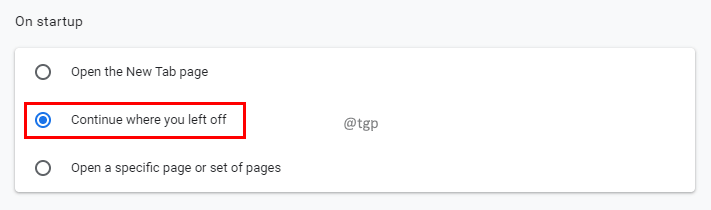
Obslužné nástroje pro zachování relace Windows
K dispozici jsou bezplatné nástroje jako např SmartClose, CacheMyWork, TaskLayout což vám může pomoci udržet relaci spolu s dalšími funkcemi. Tyto nástroje si můžete volně stáhnout a vybrat, jaké akce jsou potřeba při spuštění.
Používání virtuálních strojů
Existuje možnost spustit jiný OS Windows na virtuálním počítači. Při restartování počítačového systému nejsou relace ve virtuálním počítači ovlivněny. Existují bezplatné aplikace, které mohou fungovat jako virtuální počítače. Virtuální schránka a VMwareHráčje málo aplikací, které mohou fungovat jako virtuální počítače. Používání virtuálních počítačů zpomaluje práci uživatele, pokud počítač není dostatečně výkonný.
Uložení relace systému Windows pomůže snížit manuální práci a ušetří čas. Doufám, že tento článek byl užitečný k jeho dosažení. Prosím komentujte a dejte nám vědět. Děkuji za přečtení.

![Zelená obrazovka chyby smrti ve Windows 11 [8 rychlých oprav]](/f/f48d5e966add8ee77f550cc58d8dd6c2.jpg?width=300&height=460)